Retour Le Blog Optima
Dans nos usages personnels ou professionnels, nous utilisons de nombreux appareils numériques pour créer et stocker des informations. Ces appareils peuvent cependant s’endommager ou être endommagés, entraînant une perte, parfois irréversible, de vos données. Afin de prévenir un tel risque, il est fortement conseillé d’en faire des copies pour préserver vos données à long terme. Voici 10 bonnes pratiques à adopter pour gérer efficacement vos sauvegardes.
En cas de perte, de vol, de panne, de piratage ou de destruction de vos appareils numériques, vous perdrez les données enregistrées sur ces supports. Il peut s’agir de données auxquelles vous accordez une importance particulière ou considérées comme essentielles dans le cadre de vos activités personnelles ou professionnelles (photos, vidéos, documents personnels ou de travail, etc.). Ayez le réflexe de réaliser régulièrement une sauvegarde de vos données.
Dans notre vie quotidienne, nous utilisons un nombre croissant d’appareils et de supports qui enregistrent et stockent nos fichiers et nos données: ordinateurs, serveurs, tablettes, téléphones mobiles (smartphone), disques durs, clés USB, etc. Prenez le temps de les identifier.
Il n’est pas toujours possible ni nécessaire de sauvegarder la totalité de ses données. Sélectionnez donc les données à protéger, notamment celles qui sont stockées sur vos appareils (dans le disque dur de votre ordinateur ou dans la mémoire de votre téléphone mobile). Pour savoir si des données doivent être sauvegardées ou non, posez-vous les questions suivantes: « quelles données ne peuvent pas être récupérées par ailleurs en cas de perte? », « quelles données je consulte régulièrement ou celles qui me sont le plus souvent demandées? ».
Il existe des solutions gratuites ou payantes qui répondent à différents besoins. Identifiez-les et déterminez quelles sont les fonctionnalités attendues, l’espace de stockage requis et la facilité d’utilisation de la solution. Sachez qu’il est également possible de réaliser une sauvegarde manuelle de vos fichiers en les copiant sur un disque dur externe, une clé USB, etc. Enfin, la plupart des systèmes d’exploitation proposent des fonctionnalités de sauvegarde sur le support de votre choix ou sur un service en ligne. Si vous avez des besoins particuliers, renseignez-vous auprès de professionnels ou de sites Internet spécialisés.
Lorsqu’un fichier régulièrement mis à jour est perdu ou supprimé par erreur, sa restauration dans sa version la plus récente est nécessaire. La plupart des solutions de sauvegarde intègrent une fonctionnalité permettant de planifier la sauvegarde à échéance régulière. Vérifiez qu’elle est bien activée et que la fréquence de vos sauvegardes est adaptée à vos besoins. Si vous n’utilisez pas de solution dédiée, réalisez des sauvegardes manuelles régulièrement.
Si vous êtes victime d’un virus comme un rançongiciel et que votre sauvegarde est connectée à votre ordinateur ou au réseau de votre entreprise, elle peut également être affectée par le programme malveillant qui pourrait les détruire. Dé-connectez votre support de sauvegarde de votre ordinateur ou de votre réseau informatique ou mettez-le hors ligne lorsque vous ne l’utilisez plus.
Les risques de perte, de vol, de panne, de piratage ou de destruction peuvent également affecter vos sauvegardes. Protégez-les au même titre que vos données originales en effectuant, par exemple, plusieurs sauvegardes de vos données sur différents supports. Conservez également une sauvegarde dans un lieu différent de celui où sont stockées les données originales pour vous prémunir en cas de sinistre. Si vous estimez que vos données sont suffisamment sensibles pour les chiffrer ou en limiter l’accès, ou si un règlement vous y oblige, faites-en de même avec vos sauvegardes.
Parfois, le processus de sauvegarde ne s’effectue pas correctement. Aussi, assurez-vous régulièrement que votre sauvegarde fonctionne, par exemple, en la copiant dans le système original.
Tout comme les supports qui permettent de stocker les données originales, les supports sur lesquels sont réalisées les sauvegardes peuvent être endommagés. Vérifiez leur état, de manière à prévenir toute défaillance ou panne. Soyez également vigilant sur la durée de vie de votre support car certains conservent les données sur une durée plus ou moins longue. Par exemple, la durée de vie moyenne d’un DVD gravé est de 10 à 15 ans.
La défaillance d’un appareil entraîne non seulement la perte des données produites par son utilisateur mais également du système d’exploitation de l’appareil comme MS Windows, iOS, Android, et des logiciels qui y sont installés. Si les données sauvegardées sont dépendantes d’un système d’exploitation, d’un logiciel ou d’une configuration particulière, sauvegardez vos données ainsi que celles nécessaires à leur exploitation. Les systèmes d’exploitation récents proposent des fonctionnalités de sauvegarde du système qui permettent de le restaurer. Reportez-vous à sa documentation pour plus d’information.
Quelques pistes en plus :
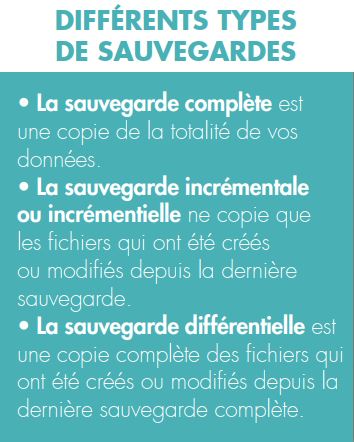

Retour Le Blog Optima